تحويل وتحرير وضغط مقاطع الفيديو/التسجيلات الصوتية بأكثر من 1000 تنسيق بجودة عالية.
كيفية زيادة مستوى صوت الفيديو لتشغيل واضح بسهولة
عند إنشاء فيديو، يُجنّب رفع مستوى صوته للمشاهدين إضافة تعليقات صوتية. ولكن، ما الأدوات التي يُمكن استخدامها لإبراز الأصوات إذا لم تكن واضحة بما يكفي؟ سواءً كنت ترغب في رفع مستوى صوت الفيديو على أنظمة Windows/Mac/Android/iPhone، يُمكنك الحصول على برامج سهلة الاستخدام هنا. كما يُمكنك اتباع الخطوات المُفصّلة لاختيار الطريقة المُناسبة لرفع مستوى صوت الفيديو حسب احتياجاتك.
قائمة الدليل
كيفية زيادة حجم الفيديو باستخدام الأداة القوية زيادة حجم الفيديو مجانًا على نظام التشغيل Mac باستخدام iMovie استخدام Windows Video Maker لزيادة حجم الفيديو مُعزِّز حجم الفيديو لزيادة حجم الفيديو عبر الإنترنت كيفية استخدام VEED.IO لزيادة مستوى صوت الفيديو على الهاتف المحمول خطوات استخدام VideoLouder لزيادة مستوى صوت الفيديو زيادة حجم الفيديو بحرية مع AudioMass عبر الإنترنت تطبيق Video Candy الشهير لزيادة حجم الفيديو عبر الإنترنت زيادة حجم الفيديو باستخدام تطبيق Inshot القوي طريقة مريحة لزيادة حجم الفيديو باستخدام AI Flixierكيفية زيادة حجم الفيديو باستخدام الأداة القوية
المنتج الأول الموصى به هو 4 إيزي سوفت إجمالي محول الفيديويتم زيادة حجم الفيديو من خلال شريط التمرير، وهو أكثر سهولة في الاستخدام؛ حيث يتيح لك استيراد الفيديو لفتح المحرر تعديله. لن يؤثر ذلك على جودة الفيديو، أو جودة الصورة المضغوطة، وما إلى ذلك. أما بالنسبة للصوت والفيديو، فيحتوي على أدوات إضافية لمساعدتك في التصحيح.

تعتبر عملية ضبط مستوى الإشارة بسيطة وبديهية.
يدعم تنسيقات الإخراج المتعددة، بما في ذلك MP3، WAV، FLAC، AAC، وما إلى ذلك.
لا تؤثر على جودة الصوت والفيديو الأصلية.
توجد مجموعة أدوات لضبط تحرير مشكلات الصوت.
100% آمن
100% آمن
الخطوات: شغّل البرنامج وأضف الفيديو عبر زر "إضافة ملفات". انقر على زر "تعديل" وابحث عن "الصوت". بعد ذلك، يمكنك سحب مؤشر مستوى الصوت لرفع مستوى صوت الفيديو.
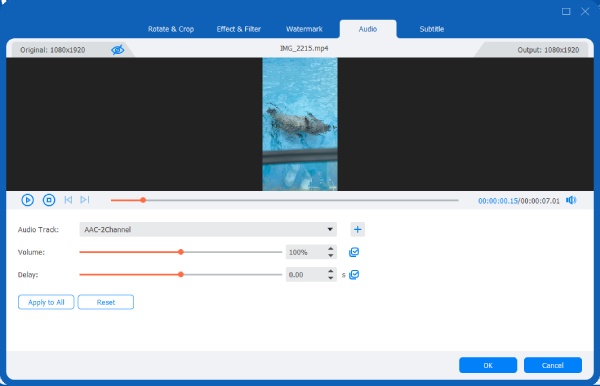
زيادة حجم الفيديو مجانًا على نظام التشغيل Mac باستخدام iMovie
إذاً، يُعد iMovie الأداة الأنسب لمستخدمي iOS لزيادة حجم الفيديو. يتميز بواجهة بسيطة، وجميع ميزاته سهلة الاستخدام. يمكنك استخدامه iMovie لتحرير الفيديوهات ويرفع مستوى الصوت بدقة، ويضبط تفاصيله بدقة لكل مقطع. كما يُضيف لمسات مميزة إلى الفيديو.
- الايجابيات
- من السهل جدًا على مستخدمي iOS استخدامه.
- يمكنك التحكم بمستوى الصوت بدقة.
- سلبيات
- عدم وجود أدوات لمراقبة الحجم.
- لا يوجد إزالة للضوضاء المتقدمة وما إلى ذلك.
الخطوات: شغّل iMovie، انقر على الفيديو الذي تريد رفع مستوى الصوت إليه، ثم انقر على "ضبط الصوت". اسحب شريط تمرير الصوت إلى مستوى الصوت المطلوب، ثم انقر على "تم" لحفظ إعدادات الصوت.
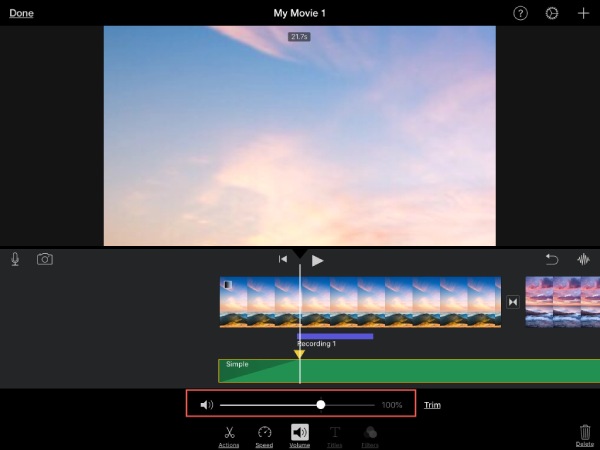
استخدام Windows Video Maker لزيادة حجم الفيديو
يُعدّ برنامج Windows Movie Maker، المُثبّت مُسبقًا في أنظمة Windows، أداةً فعّالة لزيادة مستوى صوت الفيديو. يُمكن استخدامه لزيادة مستوى الصوت ببساطة عن طريق سحب شريط التمرير. كما يُوفّر البرنامج تحسينًا في تأثير انتقالات التلاشي، ويدعم تعديلاتٍ فرديةً على الفيلم.
- الايجابيات
- متكامل بشكل كبير مع النظام، ولا يتطلب تثبيتًا إضافيًا.
- يدعم إضافة تأثيرات الانتقال الأساسية.
- سلبيات
- لا يوجد معادلة مستوى الصوت، أو وحدة تحكم الديسيبل، وما إلى ذلك.
- تم إيقاف تحديث عدد أقل من الأنظمة المتوافقة.
الخطوات: شغّل برنامج Movie Maker واستورد الفيديو. انقر على "مستوى صوت الفيديو" في الأعلى، ثم اسحب شريط التمرير لزيادة مستوى الصوت. بعد ضبطه، انقر على زر "حفظ" في الزاوية العلوية اليسرى للحفظ.
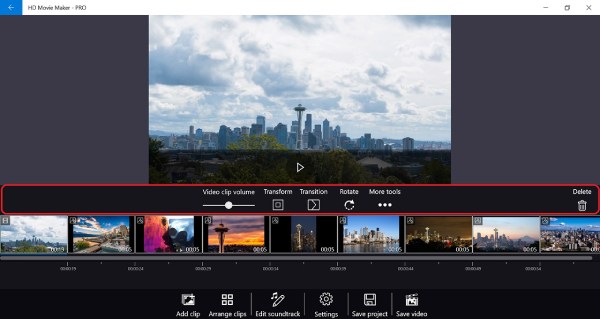
مُعزِّز حجم الفيديو لزيادة حجم الفيديو عبر الإنترنت
إذا كنت بحاجة إلى زيادة حجم مقاطع الفيديو الخاصة بك بشكل أكثر إلحاحًا، فيمكنك الاختيار معزز صوت الفيديو من تطبيق ١٢٣. هذه أداة عبر الإنترنت لا تتطلب تثبيت أي برنامج. سهلة الاستخدام، وتزيد من مستوى صوت الفيديو بما يصل إلى ٥٠٠١ طن و٣ طن من المستوى الأصلي. تعمل مع أي جهاز، ويمكنك تنزيل الفيديو مباشرةً بعد معالجته لحفظه.
- الايجابيات
- من السهل جدًا تشغيله ولا يتطلب أي تكاليف للتعلم.
- لا داعي لتنزيل حساب وتسجيله ويعمل على أي جهاز.
- سلبيات
- قد يؤدي رفع مستوى الصوت إلى حدوث تشويه.
- سرعة التحميل بطيئة، والتأثيرات تعتمد بشكل أكبر على الإنترنت.
الخطوات: افتح الموقع الرسمي وحمّل الفيديو. ثم اسحب شريط التمرير لزيادة مستوى الصوت المطلوب. اختر صيغة الإخراج، مثل MP4، وانقر على "حفظ".
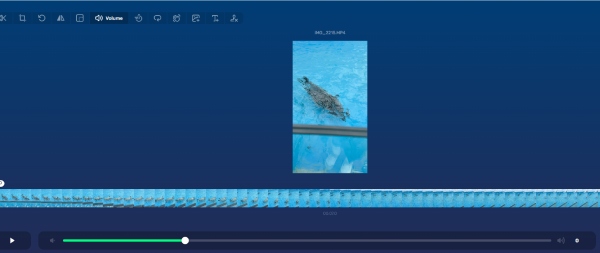
كيفية استخدام VEED.IO لزيادة مستوى صوت الفيديو على الهاتف المحمول
أداة أخرى لزيادة حجم الفيديو عبر الإنترنت هي VEED. IO. من أهم مميزاتها أنها تضغط الصوت ديناميكيًا بالقدر المناسب لمنع التشويه. يمكنك زيادة حجم الفيديو بما يصل إلى 400%، كما أنها تدعم معالجة ملفات الفيديو والصوت مباشرةً دون الحاجة إلى تحويل.
- الايجابيات
- لا حاجة لتسجيل الدخول والتسجيل للحصول على حساب لزيادة الحجم.
- يؤدي الضغط الديناميكي إلى تقليل تشويه الصوت.
- سلبيات
- تتطلب الميزات المتميزة مثل إزالة الضوضاء اشتراكًا.
الخطوة 1زُر الموقع الرسمي وحمّل الفيديو. انقر على "الإعدادات" للعثور على شريط تمرير التحكم في مستوى الصوت، واسحبه إلى مستوى الصوت الذي ترغب برفعه.
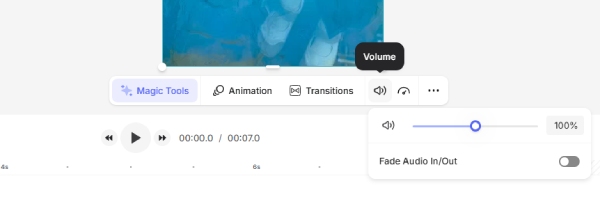
الخطوة 2عند الانتهاء، انقر فوق "تصدير" في الزاوية اليمنى العليا لتحديد الدقة وتنسيق التصدير، ثم احفظ الملف.
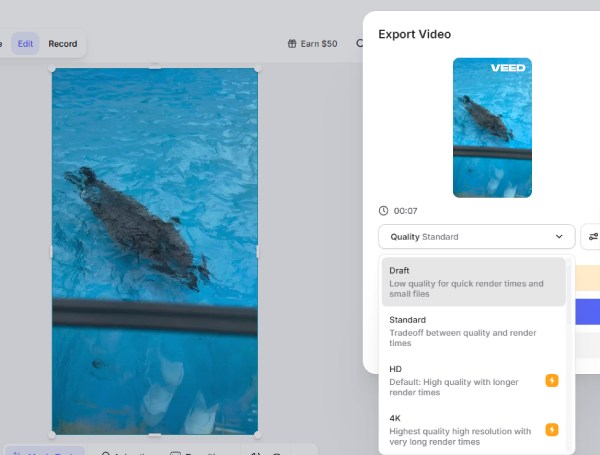
خطوات استخدام VideoLouder لزيادة مستوى صوت الفيديو
يمكنك استخدام VideoLouder لزيادة مستوى الصوت إذا كنت ترغب في التحكم الدقيق به. يدعم البرنامج رفع مستوى صوت الفيديو من ١ إلى ٥٠ ديسيبل. كما يستخدم ترميزًا صوتيًا معقدًا لتقليل تشويش الصوت. جميع ميزاته مجانية، ولا يتطلب تسجيل حساب.
- الايجابيات
- تم زيادة الحجم مع القليل من التشويه.
- عملية سهلة وسريعة لزيادة حجم الفيديو.
- سلبيات
- يُسمح برفع ما يصل إلى 500 ميجا بايت فقط من الفيديو كحد أقصى.
الخطوات: افتح الموقع الرسمي لـ Video Louder لتحميل الفيديو، ثم اختر مستوى الصوت المطلوب. ثم انقر على "تحميل" وحمّل الفيديو.
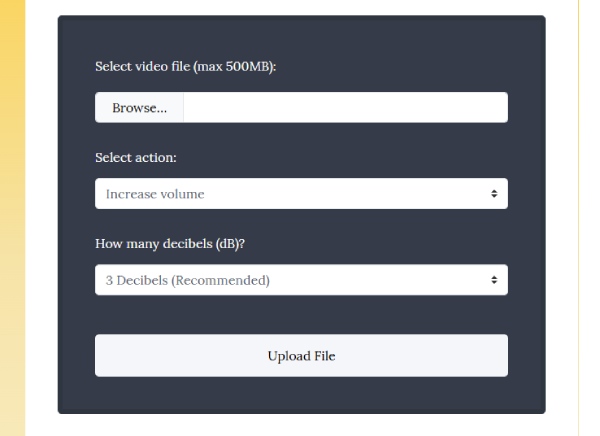
زيادة حجم الفيديو بحرية مع AudioMass عبر الإنترنت
إذا كنت ترغب في رفع مستوى صوت عدة مقاطع فيديو في آنٍ واحد، فاختر AudioMass، الذي يدعم رفع مستوى الصوت بدقة. إنه برنامج مخصص وبسيط، يمكنه رفع مستوى صوت الفيديو دون التأثير على جودته.
- الايجابيات
- واجهة سهلة الاستخدام مع إمكانية التنقل السريع.
- متعدد المنصات ويمكن الوصول إليه على أنظمة متعددة
- سلبيات
- لا توجد ميزات أخرى لتحسين الجودة.
الخطوات: افتح هذا البرنامج واستورد الفيديو الذي ترغب في رفع مستوى الصوت إليه. ثم انقر على "زيادة الصوت" وحدد مستوى الصوت بالديسيبل الذي ترغب في رفعه. اضبطه، ثم انقر على "تطبيق زيادة الصوت"، ثم احفظ الفيديو.
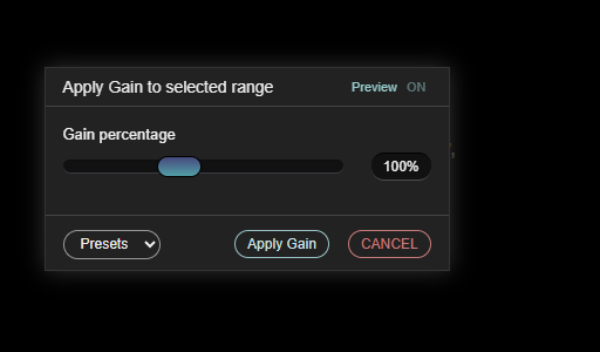
تطبيق Video Candy الشهير لزيادة حجم الفيديو عبر الإنترنت
فيديو كاندي هو برنامج مخصص لزيادة مستوى صوت الفيديو، مزود بمجموعة واسعة من ميزات التحرير؛ فهو عبارة عن شريط تمرير لاختيار مستوى الصوت المطلوب رفعه. كما يتميز بتأثير تلاشي الصوت، مما يجعل انتقال الصوت أكثر طبيعية. كما أنه يدمج أدوات تحرير فيديو متنوعة، بما في ذلك القص والإرجاع والتسريع.
- الايجابيات
- وظائف مخصصة وواجهة بسيطة وواضحة.
- سلبيات
- لا توجد طريقة لضبط مستوى الديسيبل وإعدادات الفيديو الأخرى بدقة.
- تعتمد سرعة التحميل على الشبكة.
الخطوات: افتح الموقع الرسمي وأضف الفيديو. اسحب شريط التمرير لضبط نسبة زيادة الصوت. انقر على "تصدير" للتصدير وحفظه عند الانتهاء.
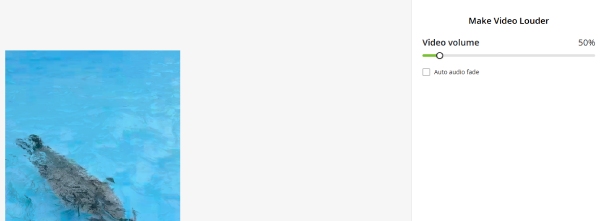
زيادة حجم الفيديو باستخدام تطبيق قوي - Inshot
لمستخدمي الهواتف المحمولة، يُعد Inshot خيارًا ممتازًا لزيادة صوت الفيديو، بالإضافة إلى العروض المتاحة عبر الإنترنت. يُمكنه تحديد وتعديل موسيقى الخلفية، ومقاطع الفيديو الأصلية، والمؤثرات الصوتية بشكل فردي. كما يدعم إضافة تأثيرات التلاشي التدريجي، بالإضافة إلى العديد من مقاطع المؤثرات الصوتية. تُبرز خوارزميته الفريدة صوت الشخص عندما يكون صوت الخلفية مشوشًا، مما يُعزز تأثير زيادة صوت الفيديو.
- الايجابيات
- هناك ميزات صوتية بارزة.
- خلط متوازن تلقائي.
- سلبيات
- قد يتطلب الأمر دفع ثمن بعض المؤثرات الصوتية.
الخطوات: استورد الفيديو إلى Inshot وانقر على الموسيقى في الزاوية السفلية اليسرى. حدد الجزء الصوتي من الفيديو. انقر على "مستوى الصوت" في شريط التنقل، ثم اسحب شريط التمرير لضبط مستوى الصوت. بعد ضبطه، انقر على علامة الصح لحفظ الفيديو.
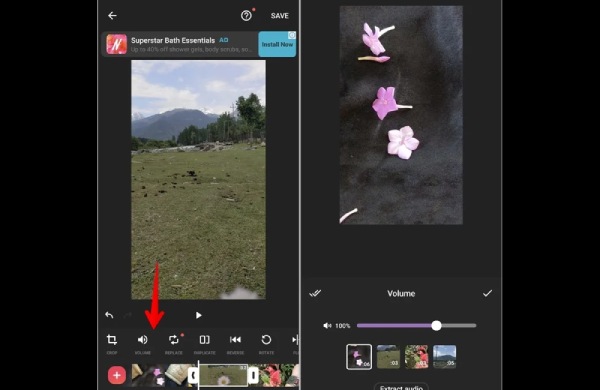
طريقة مريحة لزيادة حجم الفيديو باستخدام AI Flixier
إذا كنت بحاجة إلى أداة احترافية لزيادة صوت الفيديو، فإن Flixier هو الحل الأمثل. يوفر Flixier تحسينات صوتية قائمة على الذكاء الاصطناعي، تعمل تلقائيًا على زيادة صوت الفيديو ووضوحه، مع إبراز الأصوات. كما يمكنك إضافة أصوات انتقالية أخرى لجعل فيديوهاتك أكثر طبيعية.
- الايجابيات
- تعزيز بعض مسارات الفيديو بشكل فردي.
- سلبيات
- يتم تصدير النسخة المجانية مع علامة مائية.
- لا يدعم الضبط الدقيق متعدد المسارات.
الخطوات: افتح تطبيق Flixier، واستورد الفيديو، واسحبه إلى الجدول الزمني. انقر على "الصوت" على اليسار، ثم ابحث عن "المستوى"، واسحب شريط التمرير لزيادة مستوى صوت الفيديو. ثم انقر على "تصدير" في الزاوية العلوية اليمنى لحفظ النتيجة.
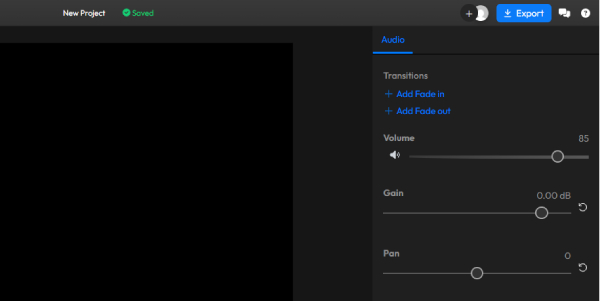
خاتمة
هذه هي الأدوات العشر الموصى بها في هذه المقالة لتحسين جودة الفيديو. مع وظائف بسيطة تناسب المبتدئين، يمكنك اختيار أدوات عبر الإنترنت، أو إذا كنت تستخدم نظامًا محددًا، يمكنك اختيار iMovie أو الأدوات المضمنة في Windows. ومع ذلك، فإن الأدوات القوية والبسيطة 4 إيزي سوفت إجمالي محول الفيديو يناسب معظم المستخدمين. يتميز بالعديد من الميزات والمعالجة الدقيقة لجعل فيديوهاتك تبدو أكثر احترافية. حمّله وجرّبه!
100% آمن
100% آمن


